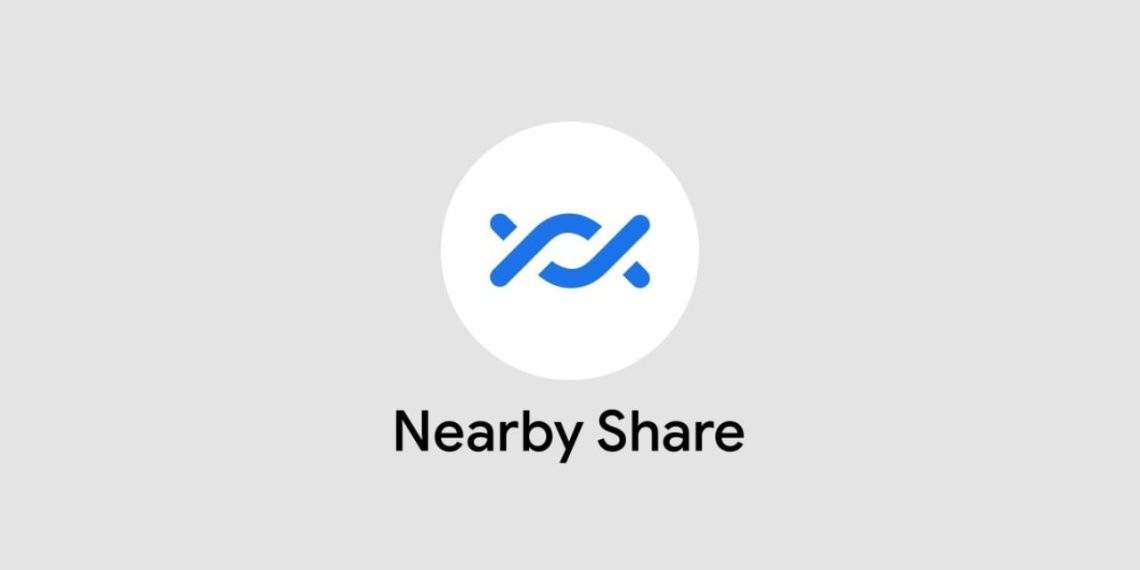Nearby Share hay Chia sẻ lân cận là một phương pháp dễ dàng và đơn giản để chuyển tệp giữa hai thiết bị Android. Tính năng này rất tiện dụng và chỉ hoạt động khi bạn ở gần người mà bạn muốn gửi tệp.
Nearby Share for Windows là gì?
Nearby Share là một tính năng ban đầu chỉ hoạt động trên thiết bị Android, cho phép truyền tệp liền mạch qua kết nối không dây cục bộ. Tuy nhiên, Google đã mở rộng phạm vi tiếp cận với phiên bản beta của Nearby Share dành cho Windows vào đầu năm nay. Với việc ra mắt chính thức, giờ đây người dùng có thể tận hưởng trải nghiệm chia sẻ tệp không rắc rối giữa điện thoại Android và PC Windows của họ.
Chia sẻ lân cận sử dụng kết nối Bluetooth để tạo mạng Wi-Fi ngang hàng giữa hai thiết bị. Bạn không cần phải kết nối với mạng Wi-Fi (gói dữ liệu) để sử dụng Chia sẻ lân cận. Tuy nhiên, bạn phải bật Wi-Fi và Bluetooth để tính năng này hoạt động. Đây là lợi thế lớn của Chia sẻ lân cận vì nó vẫn hoạt động ngay cả khi bạn ngoại tuyến.
Chia sẻ lân cận hiện đã hỗ trợ Windows, vì vậy cho phép nhiều thiết bị hơn được kết nối và làm việc cùng nhau. Bây giờ, bạn sẽ có thể chuyển các tệp giữa thiết bị Android và Windows bằng tính năng Nearby Share. Nếu bạn lo lắng khi dùng phần mềm Tàu để chia sẻ file không dây nối thì có thể an tâm thay thế bằng Nearby Share.
Trong bài viết này, Trải Nghiệm Số sẽ hướng dẫn bạn cách sử dụng Nearby Share để chép file trên Windows vào Android và ngược lại.
Chuyển file trên Windows vào Android:
Khác với Android được tích hợp sẵn tính năng Chia sẻ lân cận, máy tính Windows muốn sử dụng Nearby Share thì phải cài đặt thêm ứng dụng để nhận và chuyển tiếp file, thư mục.
Bước 1: Bạn vào đây > bấm Get started with Beta để tải Nearby Share cho Windows 10 (64-bit) trở lên.
 Bạn cài đặt phần mềm vừa tải về vào máy tính và khởi chạy nó.
Bạn cài đặt phần mềm vừa tải về vào máy tính và khởi chạy nó.
Bước 2: Trong màn hình xuất hiện, bạn sẽ được yêu cầu đăng nhập vào tài khoản Google.
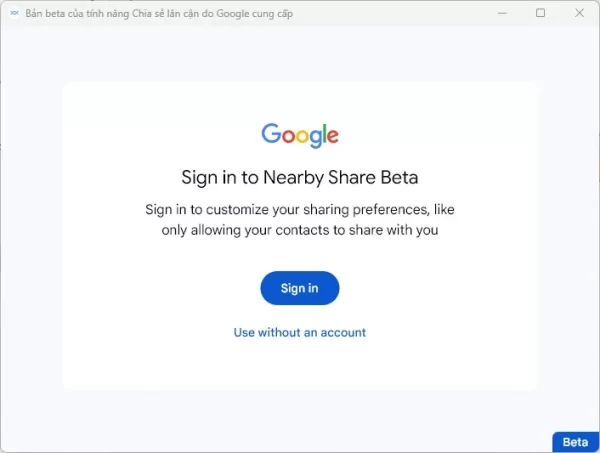 Bạn nên đăng nhập để có thể nhận và chia sẻ file thành công. Bấm Sign in để thực hiện, nó sẽ mở trang đăng nhập trong trình duyệt web mặc định.
Bạn nên đăng nhập để có thể nhận và chia sẻ file thành công. Bấm Sign in để thực hiện, nó sẽ mở trang đăng nhập trong trình duyệt web mặc định.
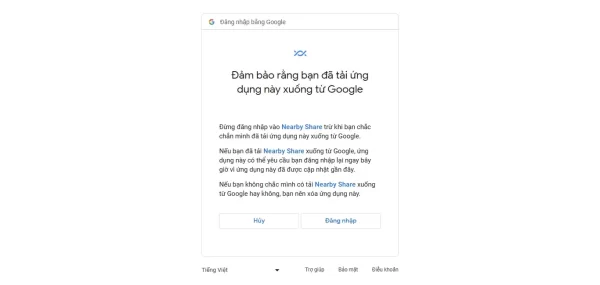 Bạn bấm Đăng nhập để kết nối.
Bạn bấm Đăng nhập để kết nối.
Bước 3: Trong giao diện ứng dụng Nearby Share, bạn đặt tên đại diện cho thiết bị.
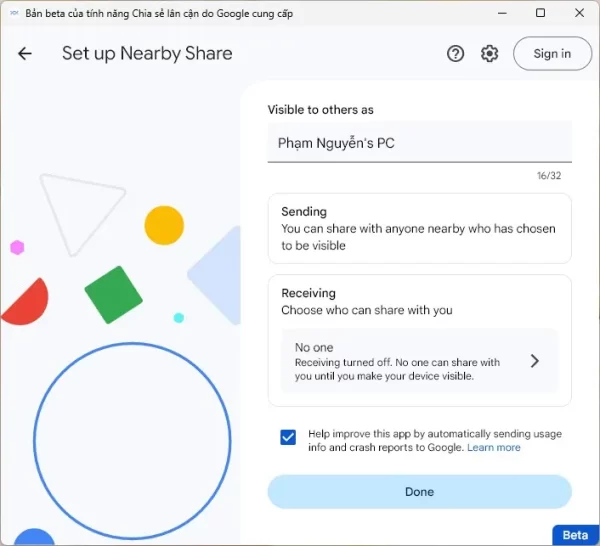 Trong đó, phần người nhận Receiving bạn chọn đối tượng có thể chia sẻ với bạn. Bấm No one và lựa chọn:
Trong đó, phần người nhận Receiving bạn chọn đối tượng có thể chia sẻ với bạn. Bấm No one và lựa chọn:
– Everone: Tất cả mọi người có thể chia sẻ với bạn.
– Contacts: Người nằm trong danh bạ.
– Your devices: Chỉ thiết bị của bạn, yêu cầu thiết bị Windows và Android cùng đăng nhập một tài khoản Google.
Tùy vào mỗi lựa chọn thì thiết lập sẽ khác, chẳng hạn người viết chọn Everyone thì mọi người được đặt ở chế độ chia sẻ tạm thời, nó sẽ tự ngắt sau vài phút và phải xác nhận lại, đây là cách bảo vệ quyền riêng tư.
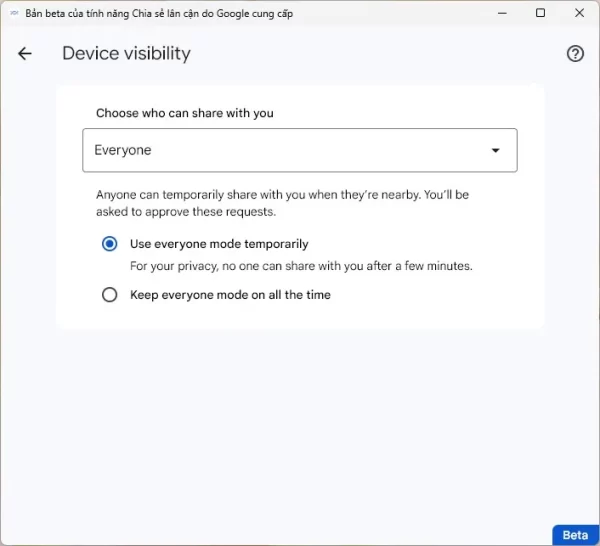 Nếu muốn giữ chế độ chia sẻ thường trực thì chọn Keep everyone mode on all the time.
Nếu muốn giữ chế độ chia sẻ thường trực thì chọn Keep everyone mode on all the time.
Bước 4: Bây giờ, bạn có thể gửi file hay thư mục trên Windows vào thiết bị Android được rồi.
– Bạn chọn tệp tin bằng cách kéo thả vào giao diện hay bấm Select files hay select folders.
 – Thiết bị Android nhận phải bật Bluetooth.
– Thiết bị Android nhận phải bật Bluetooth.
 – Bạn sẽ nhận được thông báo có file chia sẻ, bấm vào phần thông báo của Chia sẻ lân cận.
– Bạn sẽ nhận được thông báo có file chia sẻ, bấm vào phần thông báo của Chia sẻ lân cận.
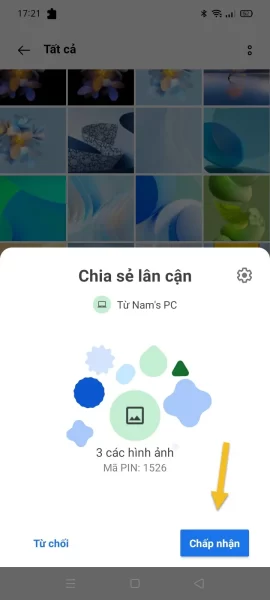 – Trên máy tính, bạn sẽ thấy tên thiết bị Android > bấm vào nó để chuyển.
– Trên máy tính, bạn sẽ thấy tên thiết bị Android > bấm vào nó để chuyển.
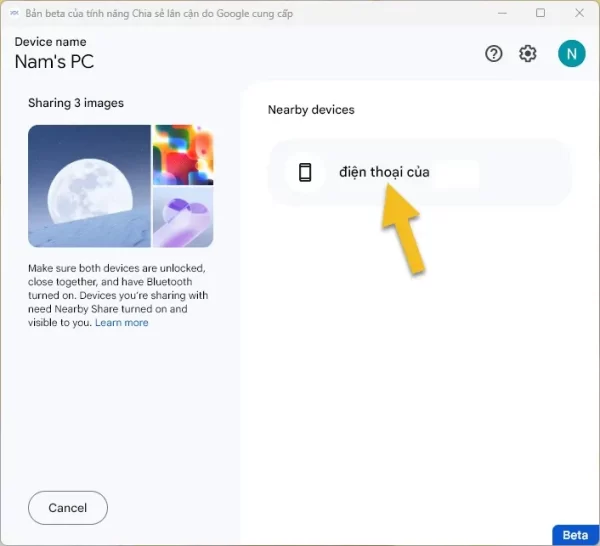 – Thiết bị Android bấm Chấp nhận để đồng ý nhận file.
– Thiết bị Android bấm Chấp nhận để đồng ý nhận file.
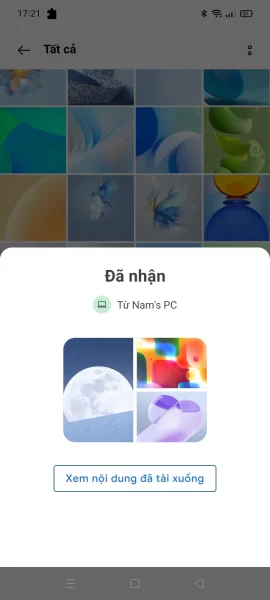 Chép file trên Android vào Windows:
Chép file trên Android vào Windows:
Cách thực hiện có phần đơn giản hơn khi bạn không cần cài đặt gì cả.
Bước 1: Bạn mở trình quản tệp trên Android hay thư mục ảnh nào đó > chọn các file > bấm Gửi > chọn Chia sẻ lân cận.
 Bước 2: Nếu bạn chưa từng sử dụng Nearby Share trên thiết bị thì bấm Bật để kích hoạt tính năng.
Bước 2: Nếu bạn chưa từng sử dụng Nearby Share trên thiết bị thì bấm Bật để kích hoạt tính năng.
 Bước 3: Bạn được yêu cầu bật vị trí, bấm Tiếp tục.
Bước 3: Bạn được yêu cầu bật vị trí, bấm Tiếp tục.
 Bước 4: Bạn sẽ thấy tên máy tính Windows, bấm vào nó.
Bước 4: Bạn sẽ thấy tên máy tính Windows, bấm vào nó.
 Bước 5: Trên Windows, bạn bấm Accept để chấp nhận lấy file chia sẻ.
Bước 5: Trên Windows, bạn bấm Accept để chấp nhận lấy file chia sẻ.
 Hoàn tất, bạn có thể bấm Open để thư mục lưu, thường là Downloads.
Hoàn tất, bạn có thể bấm Open để thư mục lưu, thường là Downloads.
Lưu ý: Nếu máy Android không thấy được máy Windows thì có thể do cài đặt Device is hidden, bạn bấm vào nó và chọn Receive from everyone.
 Nếu bạn muốn đổi tên máy tính (đặt theo tên tài khoản email), vị trí lưu, đối tượng có thể chia sẻ với bạn thì bấm biểu tượng Settings hình bánh răng cưa.
Nếu bạn muốn đổi tên máy tính (đặt theo tên tài khoản email), vị trí lưu, đối tượng có thể chia sẻ với bạn thì bấm biểu tượng Settings hình bánh răng cưa.